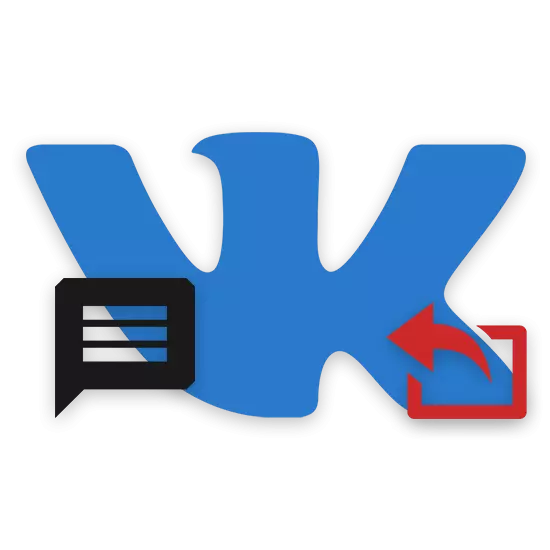
Сваки довољно активан корисник друштвене мреже ВКонтакте, користећи основне комуникационе могућности које је дао овај ресурс, пре или касније, постоји потреба да се пошаље писма из једног дијалога на други. Даље, у оквиру овог члана, рећи ћемо вам како се то може применити, прибегавајући искључиво стандардним алаткама сајта.
Слање порука другој особи ВК
Важно је приметити да је функционално у питање углавном различито, у зависности од разноликости социјалних сорти. Мрежа. Дакле, мобилна верзија ВК захтева неке друге манипулације од пуног рачунара.
Врста платформе у већини дела утиче на локацију жељених одељка.
Није мање значајан детаљ могућност слања порука, без обзира на разноликост дијалога. Штавише, функционалност покрива не само вашу личну преписку са другим људима, већ и разговорима са опсежним композицијом.

Појава писама увек остаје непромењена, укључујући додатне ознаке из амандмана.
Поред упутстава, имајте на уму да се описани поступак може поновити неограничено време. Поред тога, слање писма може се избрисати или променити, узимајући у обзир одговарајуће могућности цитата у оквиру разговора.
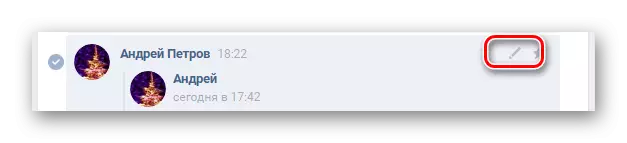
Као и у првом одељку, све радње се примјењују на репродужније информације о другом садржају у дијалогу. То се посебно односи на јединствену карактеристику ове верзије веб локације која вам омогућава да избришете слова.
Због велике популарности различитих мобилних уређаја, званична ВКонтакте апликација заслужује више пажње. И иако се радње не разликују од лагане верзије веб локације, и даље је боље да се процес темељито размотри.
- Помоћу алатне траке апликације отворите одељак "Поруке".
- Отварање дијалога, пронађите напред послане слова без обзира на пошиљалац или време објављивања.
- Кликните било које површине екрана и држите док се не активира режим селекције.
- Затим морате да изаберете послане поруке, кликом на њихов садржај.
- Након попуњавања подешавања, на горњој траци са алаткама кликните на дугме "Пошаљи", са иконом са стрелицом.
- На страници "СЕЛЕЦТ ПРЕДМЕТ", кликните на Диалогуе са жељеним саговорником.
- Ако је успешан током стандардне поље за креирање порука, требало би да се појави блок са приложеним словима.
- Као у раним случајевима, могуће је одбити да се причврсти, користећи одговарајуће дугме.
- Да бисте објавили послане информације, кликните на дугме "Пошаљи".
- Ако сте све то учинили јасно према упутствима, поруке ће се појавити међу остатком садржаја.

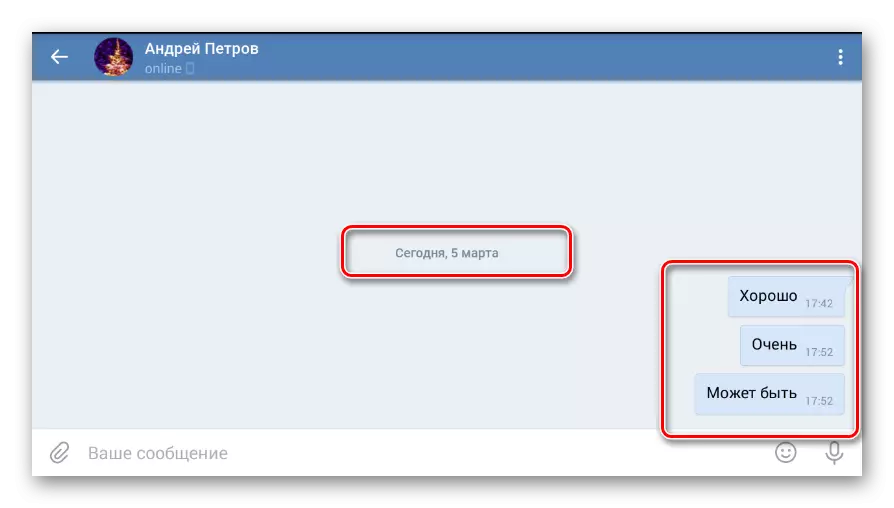

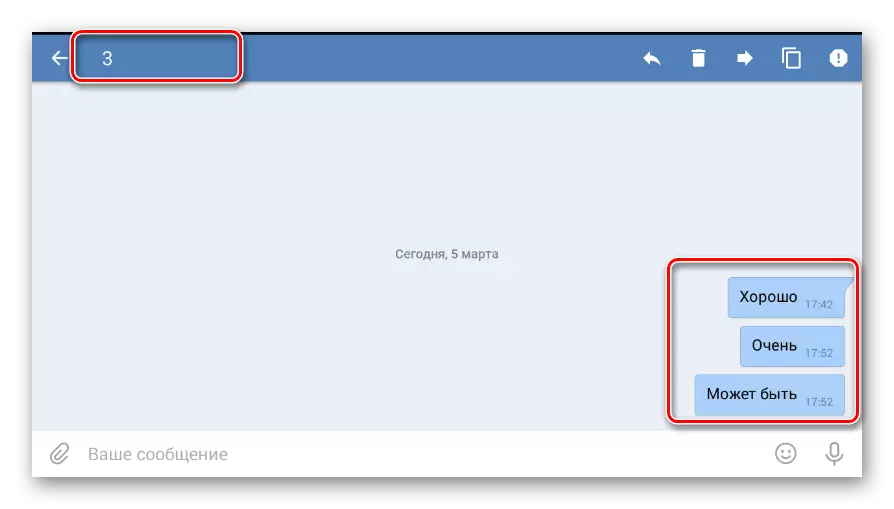

Жељени кључ нема никакве потписе, које би требало да буду вођени снимцима снимка.

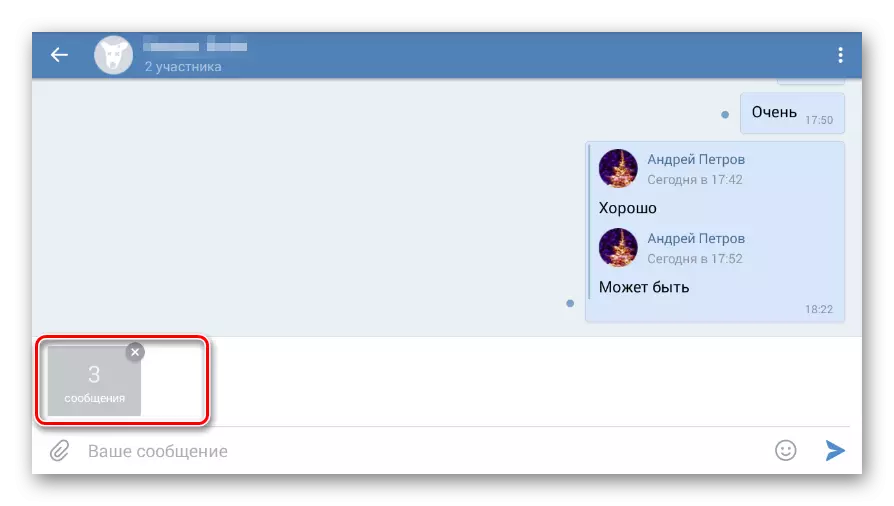


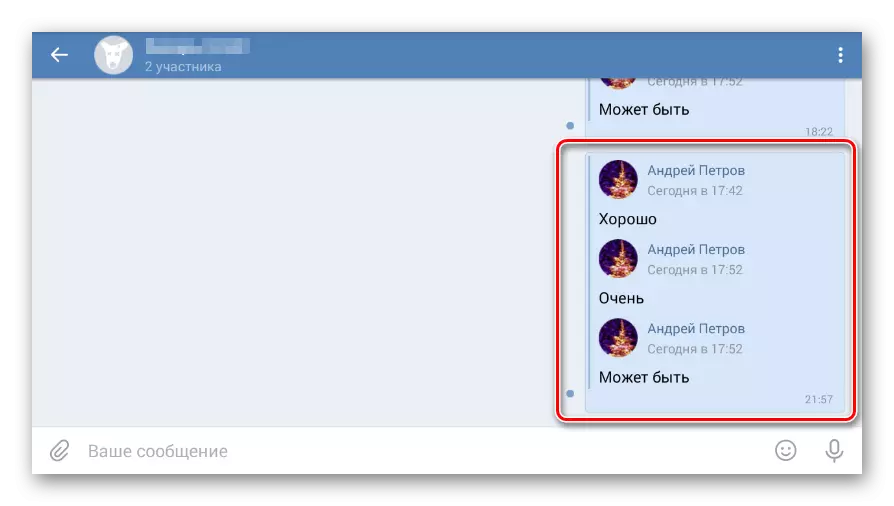
У ствари, то би било завршено ову тему, али немогуће је да додатна метода не спомињемо као део мобилне апликације Вконтакте. У овом случају ћемо разговарати о опцији брзе преноса једне поруке истовремено.
- У складу са првим делом претходних упутстава, отворите жељени дијалог и пронађите поруку.
- Једном када кликнете на блок са словом тако да се на екрану појављује прозор контекста.
- Са листе функција одаберите "Пошаљи".
- У следећој фази, наведите дијалог са жељеним примаоцем.
- Ако је потребно, разблажите садржај писма тексту и пошаљите.
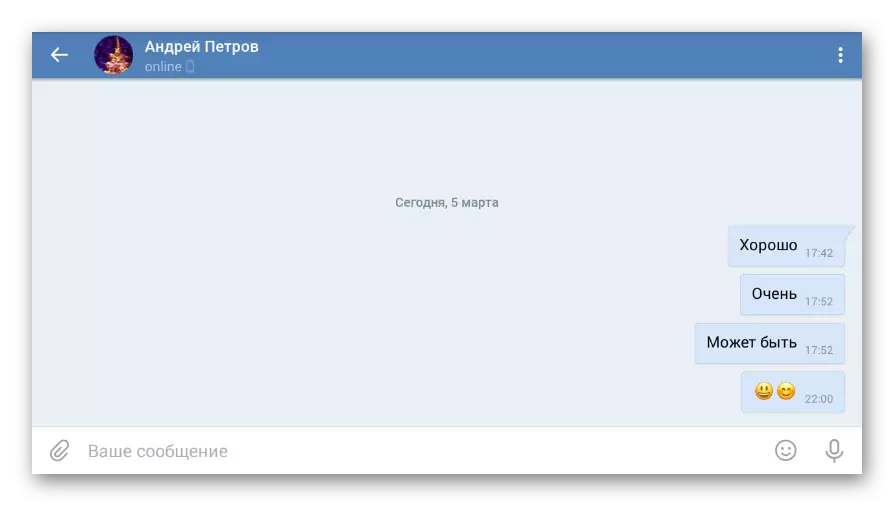

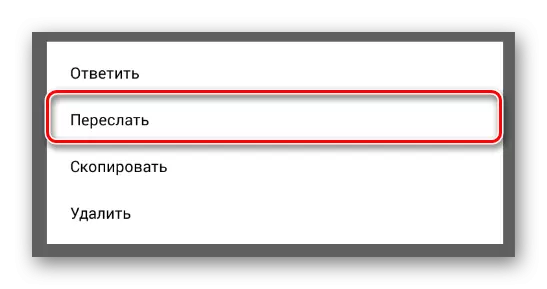

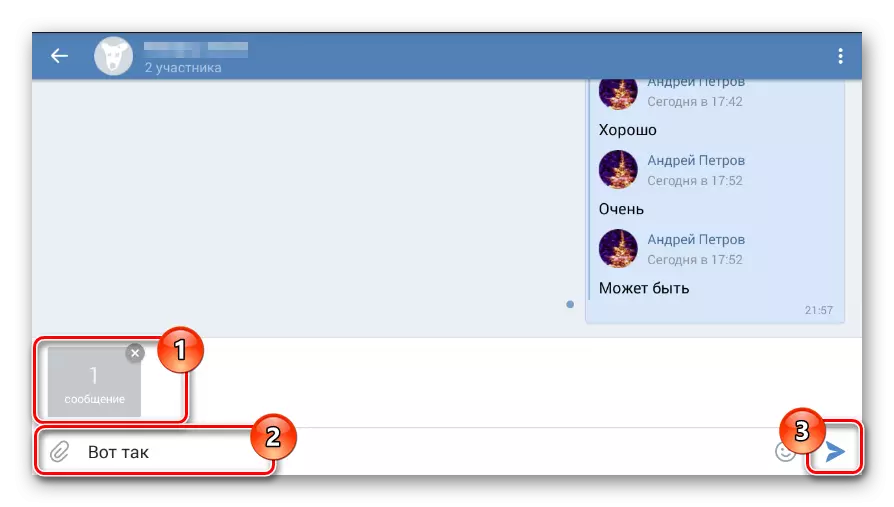
Давањем жеља за један или други приступи, праћено само сопственом потребом. Поред тога, оно што се неће изабрати, пошиљка у сваком случају ће бити успешно завршена.
